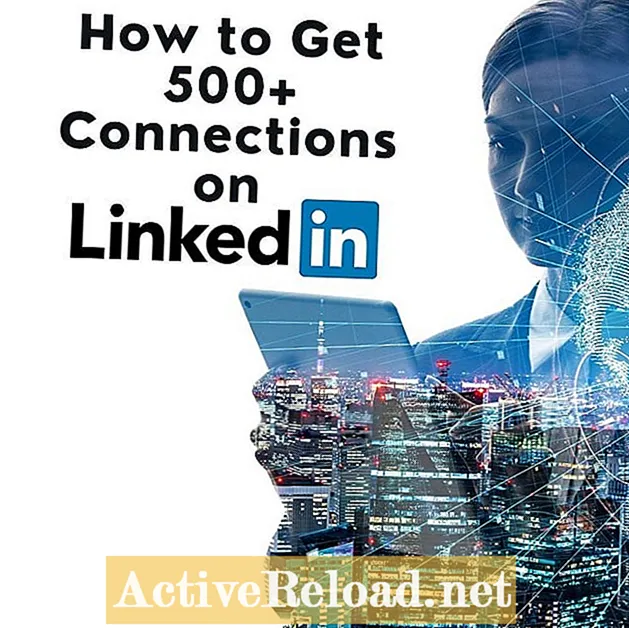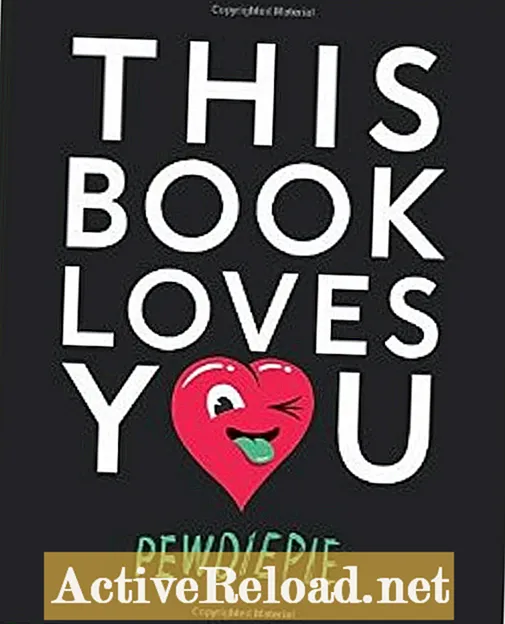المحتوى
- فيديو: تقديم لوبونتو
- الحاجة إلى إرشادات خطوة بخطوة
- تثبيت Lubuntu
- تنزيل سمة Windows XP
- تثبيت XP Theme
- إدخال سمة XP
- قم بتعيين XP Desktop Background Wallpaper
- إعداد شريط المهام
- اختر مجموعة أيقونات
- كلمة أخيرة
رون مهندس متقاعد ومدير لشركة IBM وشركات التكنولوجيا الفائقة الأخرى. تخصص في تصميم الأجهزة والبرامج.
يمكن أن يؤدي ترحيل مستخدمي Windows XP لفترة طويلة إلى نظام تشغيل Linux مثل Lubuntu إلى توليد الكثير من الخوف من المجهول. قد يكون جعل نظام التشغيل الجديد يبدو بقدر الإمكان مثل القديم طريقة واحدة للتخفيف من الخوف ومساعدة المستخدمين على التعجيل بسرعة أكبر.

عندما أسقطت Microsoft دعم Windows XP ، اتخذت كنيستنا قرارًا بالتبديل إلى Lubuntu Linux كنظام تشغيل (OS) لأجهزة الكمبيوتر الخاصة بنا.
لقد اخترنا Lubuntu نظرًا لأن "الشكل والمظهر" قريبان بدرجة كافية من نظام التشغيل Windows XP بحيث يمكن لفريق العمل المتطوع لدينا إجراء تعديل سهل نسبيًا لنظام التشغيل الجديد. في الواقع ، كان هدفنا أنه عند إجراء التغيير ، بالكاد يلاحظ المستخدمون الفرق.
مع وضع هذا الهدف في الاعتبار ، شعرت بالفضول عندما علمت أنه من الممكن إعداد Lubuntu بحيث ينظر إلى المستخدم العادي إلى حد كبير مثل WinXP.
هذا ممكن لأن عائلة أنظمة التشغيل Linux بأكملها ، والتي يعد Lubuntu عضوًا فيها ، تتيح مرونة كبيرة في جعل واجهة المستخدم تبدو إلى حد كبير بالطريقة التي تريدها. يتم ذلك من خلال استخدام "السمات" التي تحدد ما يراه المستخدمون وكيف يتفاعلون مع النظام ، مع الحفاظ على جميع الوظائف الأساسية لنظام التشغيل.
فيديو: تقديم لوبونتو
الحاجة إلى إرشادات خطوة بخطوة
قررت أن أجرب أحد السمات التي تشبه XP والتي يمكن العثور عليها على الويب. أثناء القيام بذلك ، تعرضت على الفور لإحدى المشكلات الرئيسية التي نواجهها نحن لاجئي Windows غالبًا عند محاولة التعجيل بأي من توزيعات Linux المختلفة. غالبًا ما تفترض الإرشادات المقدمة حول كيفية تثبيت تطبيق ما أن لدينا معرفة بنظام Linux ليس لدينا ، وبالتالي فهي غير ملائمة بشكل محزن لشخص لديه خبرة كاملة مع Windows.
لقد استغرق الأمر الكثير من البحث وساعات طويلة بالنسبة لي لمعرفة كيفية القيام بما يمكن أن يفعله طبيب بيطري لينكس في دقائق. لهذا السبب ، أردت تقديم إجراء خطوة بخطوة لتثبيت سمة XP.
تثبيت Lubuntu
الخطوة الأولى ، بالطبع ، هي تثبيت Lubuntu إذا لم تكن قد قمت بذلك بالفعل. باعتباري أحد مستخدمي Windows المخضرمين الذين لم يكن على دراية ببيئة Linux على الإطلاق ، وجدت أن أسهل طريقة لإدخال Lubuntu على جهاز الكمبيوتر الخاص بي هي تثبيته باستخدام Wubi-ال دبليوالداخل أوبuntu أناnstaller. للحصول على معلومات حول كيفية القيام بذلك ، انظر هذا المقال.
Wubi يعمل بشكل جيد مع Lubuntu 12.04 ، وهو الإصدار الذي استخدمته. إذا كنت ترغب في تثبيت أحدث إصدار من Lubuntu ، فيمكنك العثور على معلومات التنزيل على lubuntu.net.
ملحوظة: بمجرد تثبيت Lubuntu ، أوصي قبل إجراء تغيير على أي معلمة أن تقوم بتسجيل القيمة الأصلية. سيسمح لك ذلك بالتراجع بسهولة إذا كنت ترغب في استعادة سمة Lubuntu الأصلية. إحدى الطرق السهلة لنسخ القيمة الأصلية هي الضغط ببساطة على مفتاح Prnt Scrn (Print Screen) قبل إجراء أي تغيير. سيؤدي ذلك إلى وضع صورة شاشة للقيمة الأصلية في مجلد / home / userID / الخاص بك.
تنزيل سمة Windows XP
لتنزيل سمة XP التي استخدمتها ، انقر هنا.
يتم تنفيذ جميع الخطوات التالية تحت Lubuntu. لاحظ أن "معرف المستخدم" يشير إلى معرف تسجيل الدخول إلى Lubuntu.

عند انتهاء التنزيل ، يظهر ملف باسم 162880-XPTheme.zip يجب أن تضاف إلى الخاص بك / home / userID / Downloads مجلد
- انقر فوق أيقونة File Manager.
- عند فتح File Manager ، استخدم الجزء الأيسر من النافذة للانتقال إلى ملف / الصفحة الرئيسية / معرف المستخدم / التنزيلات / مجلد.
تثبيت XP Theme
يجب استخراج ملف zip إلى ملف /home/userID/.themes/ مجلد.
- انقر نقرًا مزدوجًا فوق 162880-XPTheme.zip لفتح نافذة الاستخراج.

- انقر فوق أيقونة استخراج.
- في نافذة الاستخراج ، انقر فوق رمز القلم الرصاص في أعلى اليسار لإظهار حقل الموقع.يكتب /home/userID/.themes/ في مجال الموقع.
(لاحظ أنه / home / userID / [نقطة] سمات).

- الآن انقر فوق الزر Extract في أسفل اليمين لاستخراج السمة في مجلد .themes الخاص بك
إدخال سمة XP
الآن عليك إدخال السمة الجديدة كموضوع منطوق.
- انتقل إلى "زر البدء ← التفضيلات ← تخصيص الشكل والمظهر ← علامة التبويب القطعة".

- يجب أن تشاهد الآن إدخالات XP Blue و XP Olive و XP Silver. انقر فوق كل منها وانظر إلى جزء المعاينة الموجود على اليمين لتحديد الخيار الذي تفضله.
- بمجرد تحديد إصدار سمة XP الذي تريد استخدامه ، انقر فوق "تطبيق".
- انقر فوق علامة التبويب Window Border وحدد سمة XP التي اخترتها. انقر الآن على تطبيق ، ثم أغلق النافذة.
قم بتعيين XP Desktop Background Wallpaper
الآن ، سنضع خلفية XP الشهيرة (تسمى "Bliss") في مكانها.
- انقر فوق رمز سطح المكتب لتقليل جميع النوافذ المفتوحة إلى رموز على شريط المهام وإظهار سطح المكتب.

- انقر بزر الماوس الأيمن في أي مكان على سطح المكتب وحدد تفضيلات سطح المكتب.

- انقر الآن في حقل ورق الحائط. ينقلك هذا إلى نافذة "الرجاء تحديد ملف صورة".

- بعد ذلك ، يجب عليك الانتقال إلى ملف /home/userID/.themes/ مجلد. انظر تحت أماكن على يسار النافذة ، وانقر على معرف المستخدم الخاص بك.

- قم بالتمرير لأسفل حتى تجد مجلد .themes الخاص بك. ملاحظة: إذا كنت لا ترى مجلد .themes على الفور ، فقد تحتاج إلى الضغط على Ctrl-H لإظهار المجلدات المخفية.
- انقر نقرًا مزدوجًا فوق مجلد .themes لفتحه.

- حدد xpbg.webp. لاحظ أنه في الجانب الأيمن من النافذة تظهر معاينة للخلفية المحددة.
- الآن ، عند النقر فوق فتح ، يجب أن تظهر خلفية سطح المكتب XP بطريقة سحرية!
إعداد شريط المهام
نحن على وشك الانتهاء! كل ما تبقى هو تطبيق سمة XP الخاصة بنا على شريط المهام في الجزء السفلي من سطح المكتب وتغيير مظهر زر البدء.
- انقر بزر الماوس الأيمن فوق مساحة فارغة في اللوحة السفلية (شريط المهام). حدد إعدادات اللوحة ، ثم علامة التبويب المظهر.

- في نافذة المظهر ، حدد سمة النظام ، ثم إغلاق.
الآن يجب أن يُظهر شريط المهام ألوان سمة XP الخاصة بك.

بعد ذلك ، دعنا نغير مظهر زر البدء. يمكنك الاختيار بين نسختين.

- انقر بزر الماوس الأيمن على زر ابدأ وحدد إعدادات "القائمة".
- يمكنك إما كتابة المسار إلى ملف .themes المجلد وأدخل اسم ملف إصدار زر البدء الذي اخترته ، أو انقر فوق "استعراض" للانتقال إلى ملف .themes المجلد وحدد إما xpstart.png أو xp2start.png.

- عند إغلاق نافذة القائمة ، سيظهر زر XP Start على شريط المهام.
اختر مجموعة أيقونات
إليك خطوتنا الأخيرة: تحديد مجموعة الرموز التي نريد تمثيل الملفات والمجلدات وما إلى ذلك.
- اعرض نافذة "تخصيص الشكل والمظهر" مرة أخرى
(ابدأ ← تفضيلات ← تخصيص الشكل والمظهر).
حدد علامة التبويب سمة الرمز.

- انقر فوق أي من سمات الرموز المعروضة في الجزء الأيمن. سترى كيف سيبدو في الجزء الأيمن. اختر الشكل الذي تريده للحصول على اللمسة الأخيرة لمظهر XP الخاص بك. اخترت Humanity-Dark.
وأخيرًا ، ها هو: مظهر Lubuntu الذي يشبه تمامًا (قريب ، على أي حال) Windows XP!
كلمة أخيرة
سواء قررنا في النهاية تثبيت سمة XP على جميع أجهزة كمبيوتر كنيستنا أم لا ، فقد كان هذا مشروعًا جيدًا بالنسبة لي. لقد تعلمت المزيد حول كيفية العمل في Lubuntu ، وارتفع مستوى راحتي. إذا كنت تفكر في الترحيل من Windows XP إلى Lubuntu أو أي نكهة أخرى من Linux ، فقد يكون مشروعًا صغيرًا مثل هذا تمرينًا مفيدًا.
لمزيد من المعلومات ، يرجى الاطلاع على:
لماذا يعد Lubuntu بديلاً جيدًا لاستبدال Windows XP
كيفية استخدام نظام التشغيل Windows XP بأمان بعد انتهاء دعم Microsoft
هذه المقالة دقيقة وصحيحة على حد علم المؤلف. المحتوى لأغراض إعلامية أو ترفيهية فقط ولا يحل محل الاستشارة الشخصية أو المهنية في الأعمال التجارية أو المالية أو القانونية أو الفنية.